华硕路由器APP是华硕专为旗下路由器打造的智能管理工具,凭借多年硬件研发经验,这款配套软件在设计上同样展现出大厂风范。无论身处何地,用户只需轻点手机屏幕即可完成网络监控与设置,彻底告别传统PC端繁琐的操作流程。
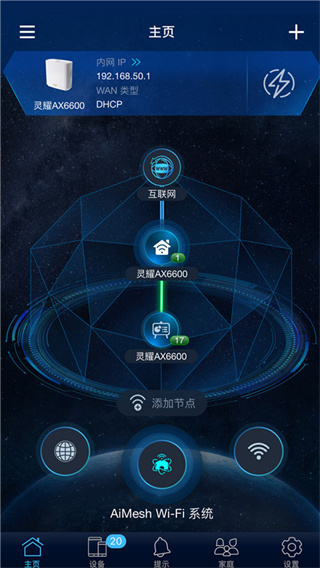
核心功能解析
一、全方位网络监控
1、实时显示路由器运行状态
2、精准监测CPU及内存占用率
3、动态流量可视化图表
4、支持多台设备集中管控
二、智能终端管理
1、实时显示接入设备清单
2、自定义设备标识与昵称
3、个性化带宽分配功能
4、一键禁用可疑设备连接
三、进阶特色功能
1、专属游戏加速模式
2、固件自动检测升级
3、三步完成网络配置
4、安全漏洞扫描防护
5、配置文件云端备份
6、访客网络快捷分享
产品优势
1. 设备状态一目了然,管理操作触手可及。
2. 网络共享情况全景展示,权限管理得心应手。
3. 智能识别用户终端,连接异常及时提醒。
4. 家庭网络分组管理,成员设备分类清晰。
5. 定时网络管控功能,满足多样化用网需求。
新手指南
1、首先确认设备兼容性
兼容机型示例:
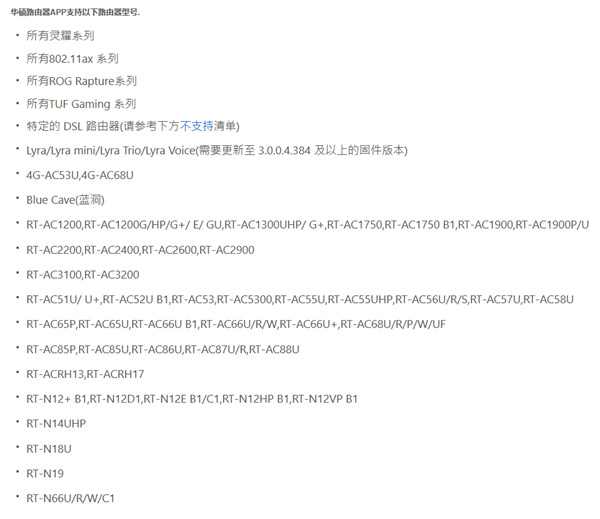
非兼容机型示例:

2、下载安装官方APP;
建议提前开启手机无线、蓝牙及定位服务;
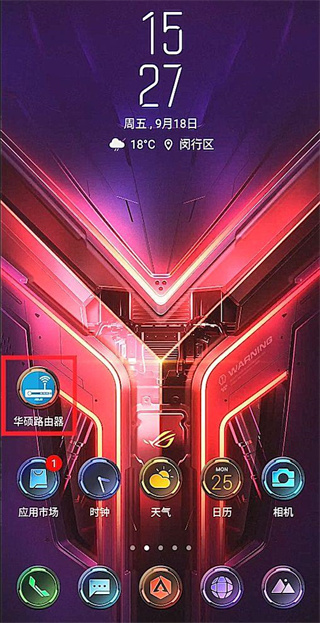
3、主界面选择"配置"选项;
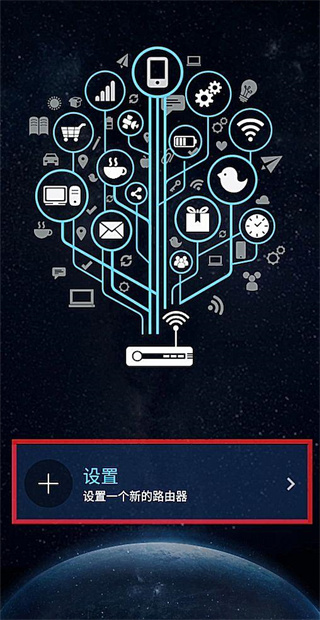
4、根据设备型号选择对应配置方案;
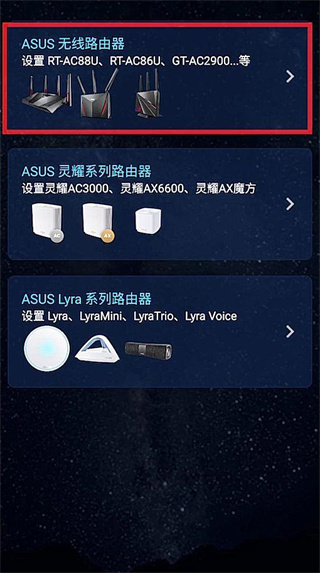
5、授权APP获取位置权限;
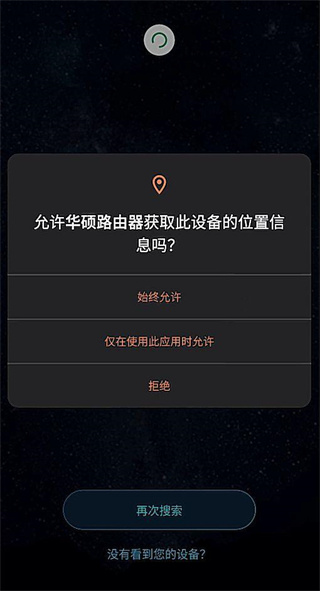
6、选择路由器广播的SSID名称;
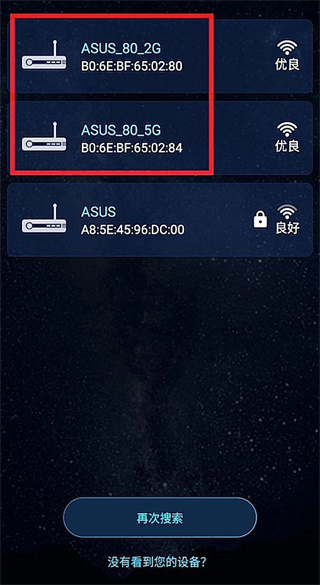
7、默认SSID可在路由器底部标签查看,格式为ASUS_XX(XX为MAC末两位);
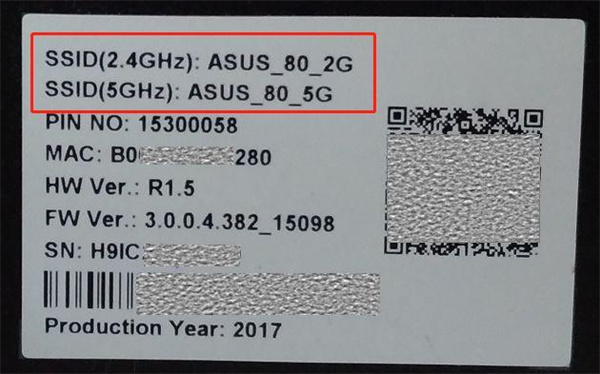
8、点击"开始配置"按钮;
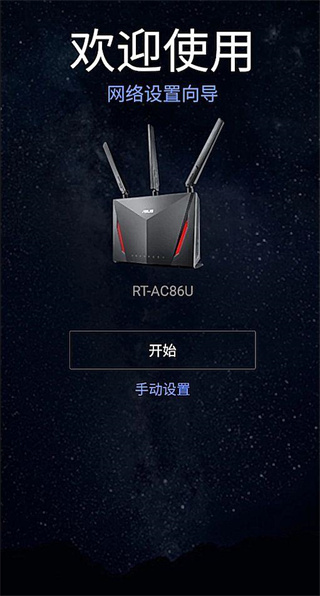
9、自动检测网络类型(PPPoE用户需输入运营商账号);
设置无线名称后继续;
注:双频分离功能可独立设置2.4G/5G网络;
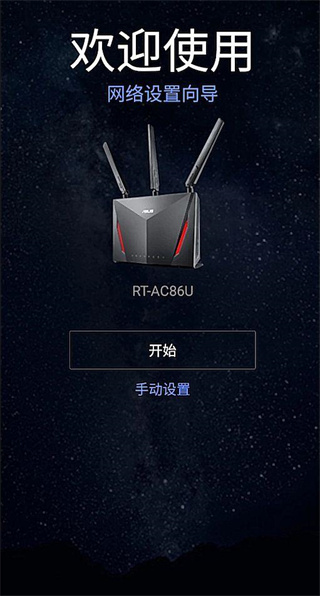
10、创建管理账户密码;
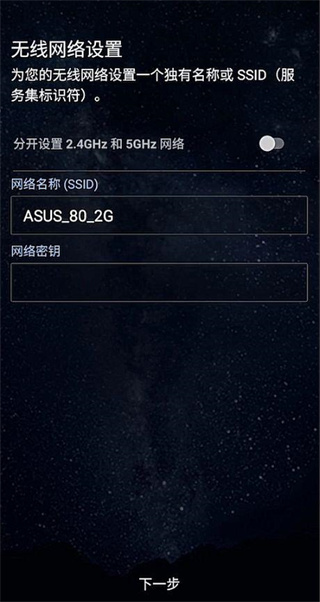
11、等待设备自动重启;
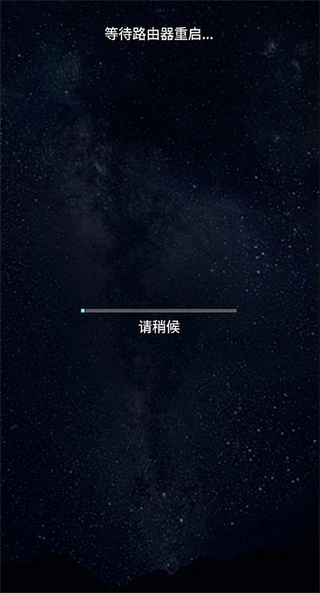
12、启用远程连接功能(外网管理必备);
提示:若界面异常,请重新连接WiFi并重启APP。
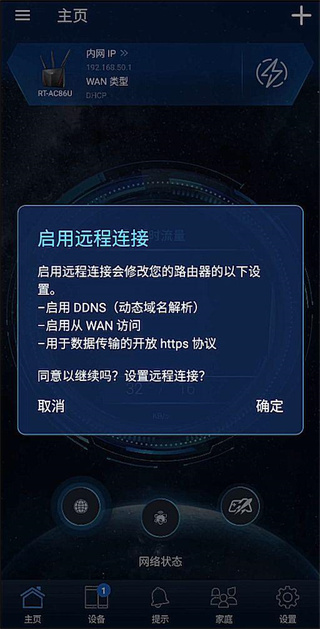
版本迭代
v2.0.0.8.80更新内容
[全新体验]
*多频段协同技术(MLO)
实现跨频段智能调度,显著降低延迟,提升连接稳定性。
https://www.asus.com/content/wifi7/
*儿童上网管理
https://www.asus.com/support/faq/1049408/
[性能优化]
-增强WiFi7设备兼容性
-提升系统安全防护等级
[系统要求]
建议Android 8.0及以上系统版本,确保最佳使用体验。

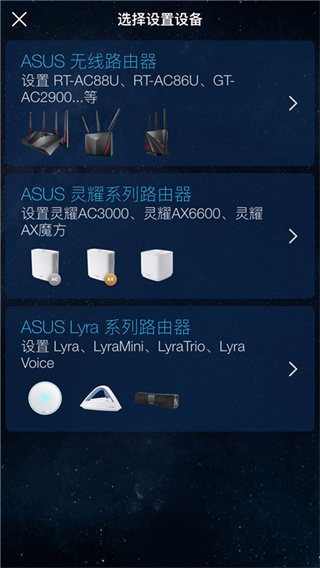
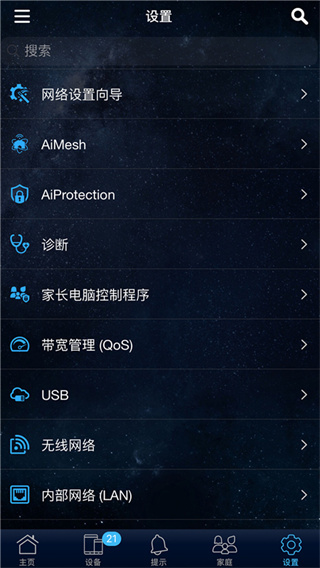
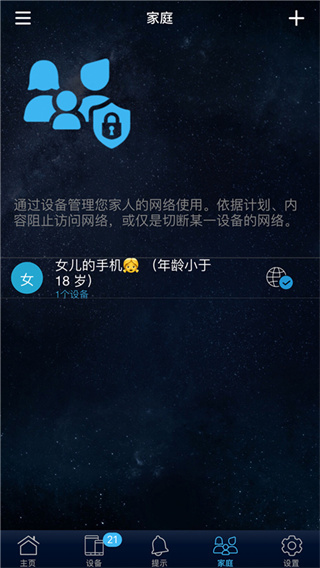


















最新评论